पासवर्ड का उपयोग करके विंडोज सिस्टम को सुरक्षित किया जा सकता है और यह एक बहुत प्रसिद्ध तथ्य है। हालाँकि, पासवर्ड पूरी तरह से सुरक्षित नहीं हैं और हम सुरक्षा को बढ़ाने के लिए कितना भी प्रयास करें (जैसे। एकाधिक लॉगिन, आदि के बाद पासवर्ड लॉक हो जाते हैं), हैकर्स एक रास्ता खोज लेंगे। वे आपके पासवर्ड तक पहुंचने में सक्षम हैं, वे किसी भी दूरस्थ स्थान से आपके खातों तक पहुंच सकते हैं।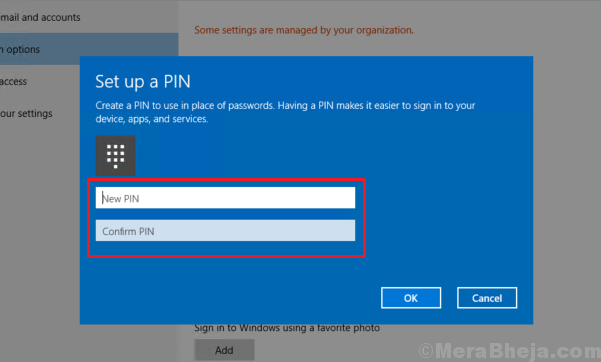
इस प्रकार, माइक्रोसॉफ्ट ने विंडोज हैलो नामक एक नई सुविधा शुरू की जो आपके सिस्टम को इस तरह से सुरक्षित रखने में मदद करती है जैसे पासवर्ड कभी नहीं कर सकते। वे उपयोगकर्ताओं को बायोमेट्रिक पहचान और पिन सेट करने की अनुमति देते हैं जो सिस्टम विशिष्ट हैं। बायोमेट्रिक पहचान के लिए, यह उसी तरह काम करता है जैसे पिन काम करते हैं, लेकिन बायोमेट्रिक पहचान काम नहीं करने की स्थिति में उपयोगकर्ताओं को पहले एक पिन सेट करना होगा।
पिन और पासवर्ड में क्या अंतर है?
एक पिन सिस्टम विशिष्ट होता है और पासवर्ड सर्वर पर संग्रहीत होता है। आप विभिन्न उपकरणों में अपने पासवर्ड का उपयोग कर सकते हैं और घुसपैठिए भी कर सकते हैं। हालाँकि, पिन का उपयोग केवल उसी सिस्टम पर किया जा सकता है, जिस पर इसे सेट किया गया है, इस प्रकार यदि कोई हैकर आपके पिन का पता लगा लेता है, तो यह तब तक किसी काम का नहीं होगा जब तक कि उसके पास आपके डिवाइस तक पहुंच न हो।
विंडोज हैलो पिन और बाद में बायोमेट्रिक पहचान स्थापित करने की शर्त यह है कि इसे आपके माइक्रोसॉफ्ट खाते के पासवर्ड से जोड़ा जाना है। इसका मतलब है कि अगर आपने अपने डिवाइस पर पासवर्ड सेट नहीं किया है, तो भी आपको अब वही करना होगा।
जैसा कि हमने पहले चर्चा की थी, विंडोज हैलो पिन सिस्टम विशिष्ट है और यदि हमें एक ही माइक्रोसॉफ्ट अकाउंट का उपयोग करके कई उपकरणों पर पिन सेट करने की आवश्यकता है, तो हमें इसे प्रत्येक डिवाइस के लिए अलग से करना होगा।
किसी भी डिवाइस से Microsoft खाता पासवर्ड बदलने पर, पिन के साथ लॉग इन करने का प्रयास करते समय उपयोगकर्ताओं को निम्न त्रुटि मिलेगी:
आपका पासवर्ड किसी भिन्न डिवाइस पर बदल दिया गया था
इस त्रुटि के पीछे का कारण यह है कि जब एक डिवाइस पर पासवर्ड बदला गया था, तो इसे अन्य उपकरणों पर पहचाना नहीं गया था। चूंकि अन्य उपकरणों पर पिन/पिन को सिस्टम पर पासवर्ड प्रमाणित करने की आवश्यकता होती है (जो अब समान नहीं है), यह काम नहीं करेगा।
समाधान
1] यह त्रुटि मिलने पर, OK पर क्लिक करें और साइन-इन विकल्पों पर आगे बढ़ें।
2] पासवर्ड का उपयोग करके लॉग इन करने के लिए पासवर्ड पर क्लिक करें। जब आप ऐसा करते हैं, तो सिस्टम पासवर्ड को पहचान लेगा और इसी तरह सिस्टम पर पिन और बायोमेट्रिक पहचान भी।
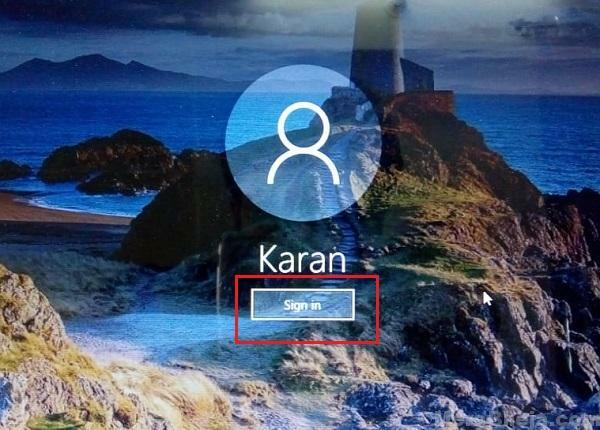
3] पुनः आरंभ करें प्रणाली। आप इस बार पिन और बायोमेट्रिक पहचान के साथ लॉग इन कर सकेंगे।
आशा है कि इससे सहायता मिलेगी!

![अपने पीसी को मैक में कैसे बदलें [सर्वोत्तम तरीके]](/f/2562705640a68b3c4c60878a60283eb9.jpg?width=300&height=460)